随电脑有研究的用户就知道,其实显卡控制面板有Intel、AMD、NVADIA 三种,NVADIA英伟达显卡是较为常见的它是专门针对微软? Windows Vista?而设计的,将与这个具备丰富图形特性的新一代操作系统的全新软件架构实现完全整合。如果要进入英伟达控制面板,咋操作呢?下面,小编就来大伙唠嗑唠嗑进入英伟达控制面板的操作。
在电脑的使用中,我们可以通过显卡的控制面板进行一些显卡更为高级设置,要怎么操作?就是该怎么打开显卡控制面板,很多的用户一般都不会去研究这些东西,只有等到电脑系统出现故障时,才会去关注,怎么进入?下面,小编就来跟大家分享进入英伟达控制面板的操作方法。
nvidia控制面板在哪
在桌面空白处右击然后选择“NVIDIA控制面板”
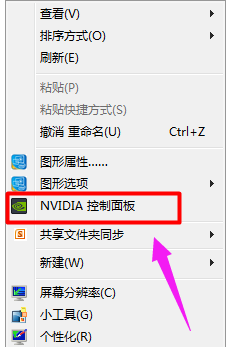
面板电脑图解1
就可以直接打开了
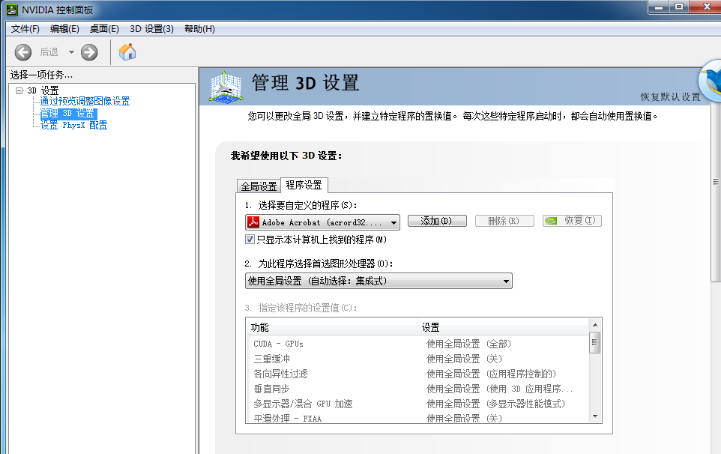
nvidia电脑图解2
方法二:
进入控制面板
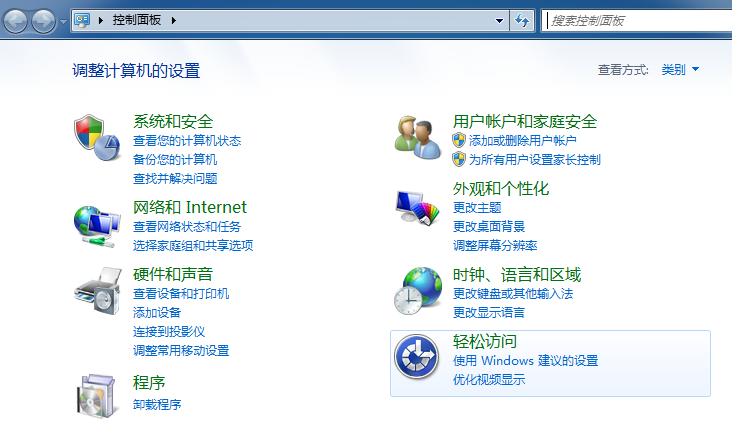
nvidia电脑图解3
把查看方式改为大图标或者 小图标

nvidia电脑图解4
找到“NVIDIA控制面板”
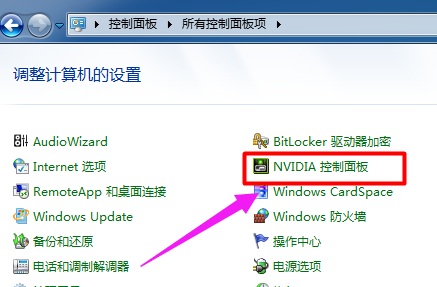
英伟达电脑图解5
打开我们的nvidia控制面板的设置界面了。
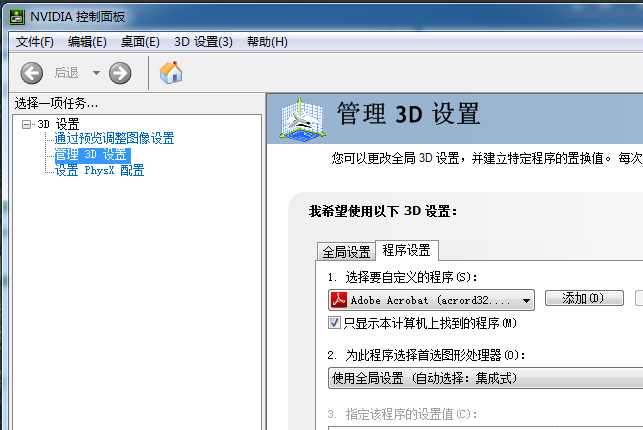
控制面板电脑图解6
以上就是进入英伟达控制面板的操作方法了。
Copyright ©2018-2023 www.958358.com 粤ICP备19111771号-7 增值电信业务经营许可证 粤B2-20231006